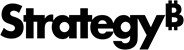Strategy ONE
Erstellen Sie eine abgeleitete Metrik von Grund auf neu mit dem Metrikformel-Editor
Dieses Thema befindet sich auf der Erstellung einer abgeleiteten Metrik in einem Dashboard oder Bericht. (Abgeleitete Metriken, die innerhalb eines Dashboards/Berichts erstellt wurden, werden im Dashboard/Bericht gespeichert und können daher nicht außerhalb des Dashboards/Berichts verwendet werden.)
-
Wenn Sie beim Erstellen einer neuen eigenständigen Metrik hierhin gelangen, lesen Sie Metrikformel-Editor. Eine eigenständige Metrik wird als separates Objekt gespeichert, das in mehreren Berichten und Dashboards platziert werden kann; Diese Berichte können als Datensätze in mehreren Dashboards und Dokumenten verwendet werden.
-
Wenn Sie beim Erstellen einer abgeleiteten Metrik in einem Dokument hierhin gelangen, lesen Sie Erstellen Sie eine abgeleitete Metrik von Grund auf neu in einem Dokument.
Sie können neue Metriken, die als abgeleitete Metriken bezeichnet werden, basierend auf Attributen und Metriken erstellen, die bereits zu einem Dashboard hinzugefügt wurden.
Erstellen einer abgeleiteten Metrik mit dem Metrikformel-Editor
Wenn Sie eine abgeleitete Metrik von Grund auf neu erstellen, können Sie die Metrik anpassen und verfeinern, um sie an Ihre Anforderungen anzupassen. Sie können die folgenden Aufgaben ausführen:
- Build dynamische Ausdrücke, z. B. Metriken in Prozent der Summe oder Ausdrücke, die mit erstellte benutzerdefinierte Funktionen verwenden Strategy Funktions-Plug-in-Assistent. Siehe die Einblick in Funktionen für weitere Informationen.
- Kombinieren Sie mehrere Metriken, um eine einzige zu erstellen zusammengesetzte Metrik (z. B.
Revenue - Profit). - Erstellen Sie eine Metrik, die mehrere Ebenen von Funktionen enthält (a geschachtelte Metrik, z. B.
Avg(Sum(Revenue)), die zuerst alle Faktwerte „Umsatz“ hinzufügt und dann den Durchschnitt aus ihnen errechnet. - Erstellen Sie eine Metrik anhand von direkte Eingabe der Metrikformel. Sie können bedingte Berechnungen hinzufügen, um Datengruppen durch Filtern von Metrikwerten zu erstellen. Darüber hinaus können Sie Regionen in Regionen mit niedrigen und hohen Umsatzerlösen gruppieren. Dies erweitert die bedingte Analyse durch Filter und Schwellenwerte.
- Durchführen statistische Analyse durch Erstellen abgeleiteter Metriken basierend auf R-Analysen.
Um eine Metrik zu erstellen, müssen Sie die Formel der Metrik definieren, die aus arithmetischen Operatoren (*, -, * und /) und Funktionen besteht. Die Operatoren und Funktionen können auf Attribute oder Metriken angewendet werden. Ein Beispiel für die Formel einer zusammengesetzten Metrik ist RunningAvg(Cost), wo Cost ist eine Metrik und RunningAvg ist eine Funktion, die den aktuellen Durchschnitt berechnet. Ein weiteres Beispiel ist Sum(Cost) + Sum(Profit), wo Cost und Profit sind Metriken und Sum ist eine Funktion, die die Summe berechnet. In diesem Fall wird die Summe der Metrik „Kosten“ zur Summe der Metrik „Gewinn“ hinzugefügt.
Sie können eine geschachtelte Metrik erstellen, bei der eine Aggregationsfunktion in einer anderen eingeschlossen ist. Eine Beispielmetrikformel lautet Avg(Sum(Revenue)). Die interne Funktion Sum berechnet die Summe für den Fakt „Umsatz“ und die Outer-Funktion Avg berechnet den Durchschnitt dieses Ergebnisses. Wenn Sie den durchschnittlichen Umsatz pro Kategorie für jede Region erfahren möchten, können Sie eine geschachtelte Metrik erstellen, die zuerst den Umsatz für alle Kategorien und dann den Durchschnitt für jede Region berechnet. Die Metrik ist definiert als: Avg(Sum(Revenue) {~, Category}) {~, Region}. Die interne Formel Sum(Revenue), berechnet den Umsatz auf Kategorieebene. Die Outer-Formel berechnet dann den Durchschnitt der sich ergebenden Werte auf Regionsebene.
Um der Metrikformel Funktionen hinzuzufügen, müssen Sie alle zum Definieren der Funktion erforderlichen Optionen auswählen. Wenn Sie eine Gruppierungsfunktion wie „Summe“, „Durchschnitt“, „Erste“ oder „Max“ hinzufügen, müssen Sie den Ausdruck der Funktion definieren. Außerdem können Sie die Attributebene ändern, auf der die Metrik aggregiert. Wenn Sie eine nicht gruppierungsbasierte Funktion hinzufügen, z. B. Data Mining-, Datums-, OLAP- und Rangfolgenfunktionen, müssen Sie die Eingabewerte (die als Argumente bezeichnet werden) für die Funktion sowie alle Parameter definieren, mit denen Sie das Verhalten von bestimmen können Funktion.
Siehe die Erweiterte Berichterstellungshilfe für die Syntax von Metrikformeln, die Gruppierungsfunktionen verwenden. Siehe die Einblick in Funktionen für die Syntax von nicht gruppierbaren Funktionen.
So erstellen Sie eine abgeleitete Metrik mit dem Formel-Editor
-
Führen Sie einen der folgenden Schritte aus:
-
Öffnen Sie das Dashboard zu ändern. Im Datensätze Klicken Sie im Abschnitt „“ mit der rechten Maustaste auf eine Metrik und wählen Sie „“ aus Metrik erstellen. Um die abgeleitete Metrik sofort zu einer bestimmten Visualisierung hinzuzufügen, verwenden Sie im Editor Abschnitt für diese Visualisierung mit der rechten Maustaste auf eine Metrik klicken und auswählen Metrik erstellen.
-
Öffnen Sie den Bericht zum Bearbeiten. Klicken Sie mit der rechten Maustaste auf eine Metrik im Editor Abschnitt und Auswahl Metrik erstellen.
-
- Der Metrikfunktions-Editor wird mit der ausgewählten Metrik und der Standardfunktion von „Summe“ zur Metrikdefinition hinzugefügt. Klicken Sie auf Zum Formel-Editor wechseln.
-
Geben Sie im rechten Bereich einen Namen für die Metrik in ein Metrikname Feld.
Klicken Sie im linken Bereich auf Funktionen, um eine entsprechende Beschreibung unten im Dialogfeld anzuzeigen. Klicken Sie dann auf Details, um weitere Informationen über die Funktion und ihre Argumente im anzuzeigen Einblick in Funktionen. Siehe Fügen Sie bedingte Berechnungen zu einer abgeleiteten Metrik mithilfe der Funktionen „Wenn“ und „Case“ hinzu finden Sie weitere Informationen zu den Funktionen „Wenn“ und „Fall“.
-
Um die Formel manuell einzugeben, im Formel Geben Sie im Bereich „Metrik“ die Definition der abgeleiteten Metrik ein. Sie können arithmetische Operatoren (z. B. + und -) und Werte direkt in den Metrikausdruck eingeben oder sie über die entsprechenden Schaltflächen auswählen. Wenn Sie die Metrikformel löschen und von vorne beginnen müssen, klicken Sie auf Löschen. Wenn die Formel vollständig ist, Validieren Sie den Ausdruck.
- Sie können stattdessen die Bereiche „Funktionen“ und „Objekte“ verwenden, um die Erstellung Ihrer Definition der abgeleiteten Metrik zu unterstützen. Suchen Sie mithilfe von nach den Funktionen und Objekten, die Sie hinzufügen möchten Suchen Feld oben in jedem Bereich. Im Bereich „Funktionen“ können Sie auch nach einer Funktion suchen, indem Sie eine Funktionskategorie (z. B. Grundfunktionen, Zeichenfolgenfunktionen usw.) aus der Dropdown-Liste auswählen. Nachdem Sie die zu verwendenden Funktionen und Objekte gefunden haben, doppelklicken Sie darauf, um sie der Definition der abgeleiteten Metrik im rechten Bereich hinzuzufügen.
Wenn Sie eine Aggregationsfunktion (d. h. eine Gruppierungsfunktion) ausgewählt haben, z. B. „Erster“, „Maximum“ oder „Summe“, wird der Ebene und Filter Felder werden unter angezeigt
 Funktionsparameter.
Funktionsparameter. - Sie können Funktionsparameter definieren, z. B. ob alle Werte in der Berechnung verwendet oder nur unter Verwendung eindeutiger Werte berechnet werden sollen. Klicken Sie
 Funktionsparameter, wählen Sie die entsprechenden Optionen zum Definieren der Parameter aus und klicken Sie auf OK.
Funktionsparameter, wählen Sie die entsprechenden Optionen zum Definieren der Parameter aus und klicken Sie auf OK. -
Die Funktion wird standardmäßig auf der Ebene der Attribute in der Dashboard-Visualisierung oder Berichtstabelle berechnet, auf der die Metrik platziert ist. Sie können die Attribute angeben, die in der Metrikberechnung verwendet werden sollen, unabhängig davon, was im Bericht oder in einer Visualisierung enthalten ist, in der die Metrik platziert ist. Um die Ebene zu ändern, wählen Sie ein Attribut aus Ebene Dropdown-Liste. Sie können auch mehrere Attribute hinzufügen.
Wenn eine Visualisierung „Region“ und „Kategorie“ enthält, berechnet die Metrik standardmäßig die Regional- und Kategoriewerte für diese Visualisierung. Wenn Sie „Region“ als Ebene auswählen, berechnet die Metrik die regionalen Umsatzwerte in dieser Visualisierung; er enthält keine Aufschlüsselung nach Kategorien. Damit können Sie den Umsatz über Regionen hinweg vergleichen.
- Sie können Ihrer Metrik erweiterte Filterungen hinzufügen. Klicken Sie
 Filter hinzufügen, um das Dialogfeld „Neue Qualifizierung“ zu öffnen. Siehe Einführung in die erweiterte Filterung für weitere Informationen.
Filter hinzufügen, um das Dialogfeld „Neue Qualifizierung“ zu öffnen. Siehe Einführung in die erweiterte Filterung für weitere Informationen. - Wenn der Sortieren nach Feldanzeigen zu ändern, wählen Sie Optionen zum Sortieren der Daten aus.
- Klicken Sie Hinzufügen, um die Funktion zur Metrik hinzuzufügen. Die Funktion, einschließlich der von Ihnen angegebenen Argumente, wird im rechten Bereich des Metrikformel-Editors angezeigt.
- Wenn Sie die Metrikformel löschen und von vorne beginnen müssen, klicken Sie auf Löschen.
- Klicken Sie Validieren, um zu überprüfen, ob der Metrikausdruck gültig ist.
-
Klicken Sie auf Speichern.
Das Verhalten für Aggregation und Zwischensumme wird standardmäßig automatisch festgelegt. Sie können dieses Verhalten ändern, um festzulegen, ob die abgeleitete Metrik anhand des gesamten Datensatzes oder anhand der Daten in der Visualisierung berechnet wird, in der sie platziert ist. Siehe Ändern Sie das Aggregations- und Zwischensummenverhalten für eine abgeleitete Metrik für weitere Informationen.
Weitere Themen
Erstellen Sie eine abgeleitete Metrik mit dem Metrikfunktions-Editor
Erstellen Sie mithilfe einer Verknüpfung eine abgeleitete Metrik in einer Tabelle
Erstellen Sie eine abgeleitete Metrik, indem Sie zwei Metriken mit einem Operator kombinieren
Erstellen Sie eine abgeleitete Metrik durch Kombinieren mehrerer Metriken
Erstellen Sie eine abgeleitete Metrik durch Auswahl der Aggregationsfunktion
Abgeleitete Metrik aus einem Attribut erstellen
Stellen Sie eine statistische Analyse aus R Analytics bereit
Bearbeiten Sie abgeleitete Metriken aus dem Dashboard